📣วิธีโหลด windows 11
- chatstickforbrand

- 24 ก.ค. 2565
- ยาว 1 นาที

📣วิธีโหลด windows 11
หลังจากมีข่าวออกมาเกี่ยวกับการเปิดให้ทดลองใช้ระบบปฏิบัติการ Windows 11 ที่กำหนดช่วงเวลาในการดาวน์โหลดให้มาลองใช้กัน วันนี้เราเลยจะมาช่วยแนะนำวิธีการติดตั้งและดาวน์โหลดไฟล์ Windows
🔸หาอัปเดตไม่เจอ
ในช่วงแรกบางอุปกรณ์อาจจะยังไม่รองรับ เพราะต้องรอการอัปเดตและปรับแก้จากทางทีมผู้พัฒนาก่อนแล้วจะทยอยปล่อยให้สามารถใช้งานได้ทุกอุปกรณ์ สามารถกดเข้าไปในตั้งค่าเพื่อดูได้ว่าอุปกรณ์เรารองรับการอัปเดตหรือไม่
🔸วิธีการอัปเดต
1. ลง Windows ในรูปแบบของ USB
- เตรียมแฟลชไดรฟ์ / ดาวน์โหลดไฟล์ iso ให้เรียบร้อย
- เสียบเชื่อมแฟลชไดรฟ์ที่เรามีกับคอมพิวเตอร์
- ติดตั้ง Windows DVD/USB ที่เราดาวน์โหลดไว้ก่อนหน้า และทำการเปิดโปรแกรมขึ้นมา
- กดเลือก Browse เลือกไฟล์ iso
- เลือกประเภทของไฟล์เป็น USB
- ทำการกด Erase USB Device
- รอทำการจัดการไฟล์จนเสร็จ ค่อยนำไปติดตั้ง Windows ได้เลย
2. ดาวน์โหลดและติดตั้งโปรแกรมจากเว็บโดยตรง
- เข้าเบราว์เซอร์และค้นหาเว็บไซต์ทางการของ Microsoft หรือกดเข้าไปที่ลิงก์ https://www.microsoft.com/en-us/software-download/windows11
- กดดาวน์โหลด โดยปรับค่าเป็น Windows 11 ( ISO)
- เลือกภาษาเป็นภาษาไทย กดคอนเฟิร์ม
- เลือกดาวน์โหลดแบบ 64 bit
3. Download Windows 11 ISO ด้วยตัว Media Creation Tool
- เปิดหน้าเบราว์เซอร์ของเราขึ้นมา ทำการดาวน์โหลด https://www.microsoft.com/en-us/software-download/windows11
- ทำการเปิดไฟล์ที่ได้มาที่มีชื่อว่า Media Creation Toolxxxx นามสกุลไฟล์จะเป็น exe หน้าต่างจะแสดงผลให้เรากดยอมรับ
- กดเมนู Creat installation media for another PC
- เลือกภาษา เวอร์ชัน ให้เข้ากับคอมพิวเตอร์ของเรา (RAM 4GB - 64bit) (<RAM 3 GB - 32bit) หรือเลือกทั้งคู่
- กด ISO file เลือกพื้นที่ที่ต้องการบันทึกไฟล์ไว้ ตั้งชื่อไฟล์ และกดเซฟ
- รอโปรแกรมทำงานจน 100%
-----------------------------------------------------------------------------------
สนใจบริการดูแลการตลาดออนไลน์ | ทำการตลาดออนไลน์ | ทำกราฟฟิคครบวงจร | สามารถติดต่อเราได้ตลอด | รับสร้างแบรนด์ | รับทำการตลาดออนไลน์ | รับทำแผนการตลาดออนไลน์ | รับสร้างแบรนด์ | รับดูแล Facebook แฟนเพจ | รับดูแล LINE OA สามารถติดต่อเราได้ตลอด 24 ชั่วโมง
รายละเอียดบริการดูแลการตลาดออนไลน์
ตัวอย่าง ผลงานแบรนด์ต่างๆ ที่เราดูแลการตลาดออนไลน์ให้
------------------------------------------------------------------------------------
💙ปรึกษาทีมงานของเรา💙
📱Tel : 0840104252 📱0947805680
สายด่วนออฟฟิศ : 034-900-165 , 02-297-0811 (จันทร์-ศุกร์)
📨 Inbox : http://m.me/ChatStick.TH
┏━━━━━━━━━┓
📲 LINE: @chatstick
┗━━━━━━━━━┛
หรือคลิ๊ก https://goo.gl/KuzCpM
🎉รายละเอียดที่ http://www.chatstickmarket.com/langran
🎉ชมผลงานเราได้ที่ https://www.chatstickmarket.com/portfolio













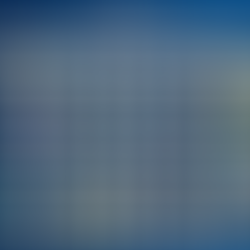





















ความคิดเห็น